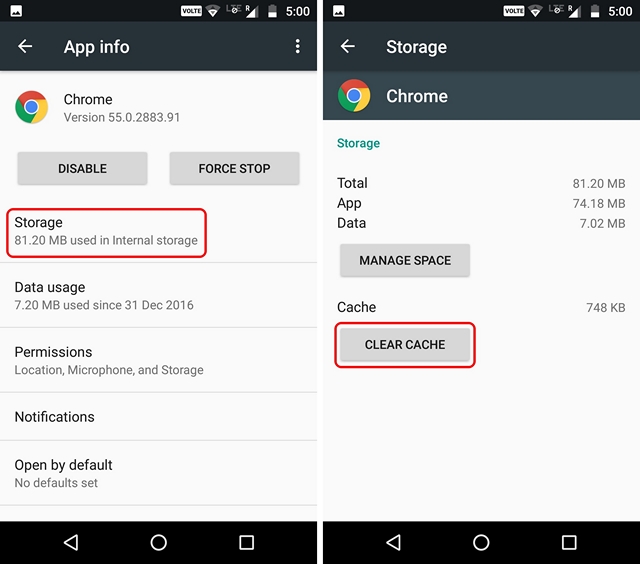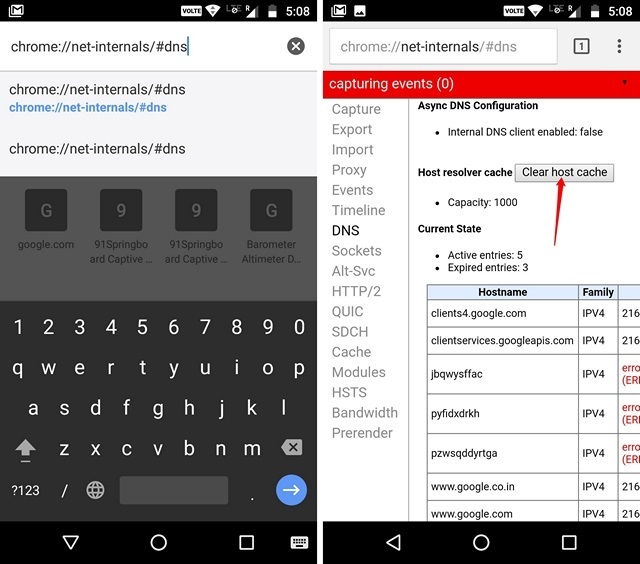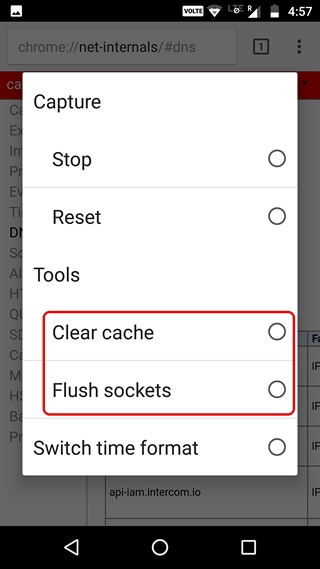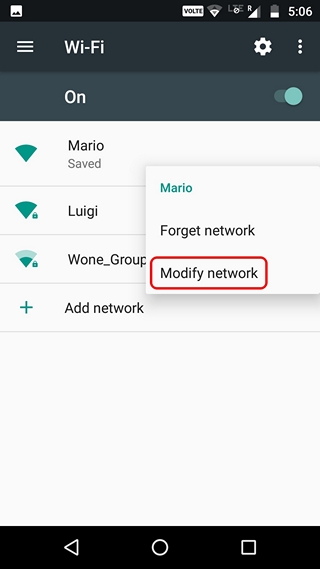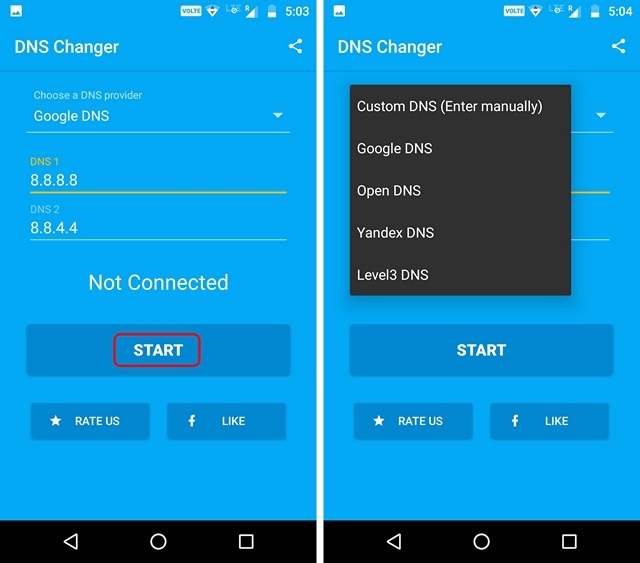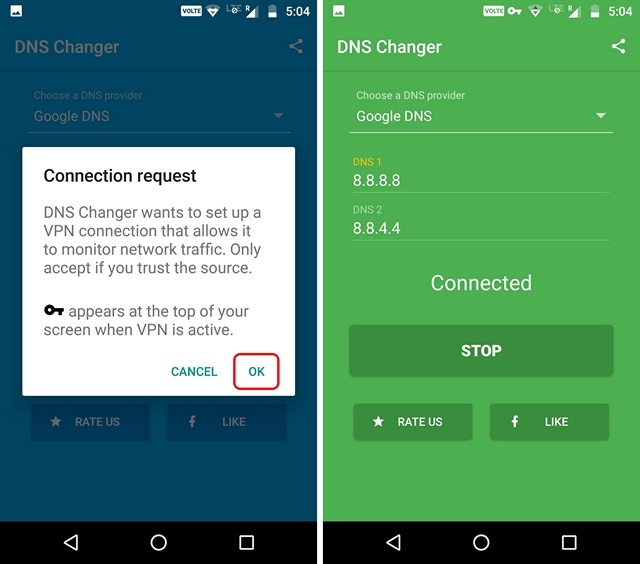- Как поменять DNS на Android
- Получите больше скорости и конфиденциальности на Android с простой конфигурацией
- Информация о версии
- Какие DNS-адреса использовать
- Смена DNS на Android 9 (пирог)
- Изменение DNS на Android 8 и ранее
- Как очистить DNS на телефоне Android — Вокруг-Дом — 2021
- Table of Contents:
- Очистить кэш DNS в Google Chrome
- Очистить кэш DNS в Mozilla Firefox
- Очистить кэш DNS в Opera для Android
- Как исправить ошибку DNS на мобильном телефоне
- Как очистить кэш DNS в Mac OS X
- Как очистить кэш DNS
- Как ОТКЛЮЧИТЬ Рекламу На Любом Смартфоне 2020 НОВЫЙ СПОСОБ БЕЗ РУТ (Декабрь 2021).
- How to Clear DNS Cache on Android Devices
- Clear DNS Cache on Android through Browser
- Clear DNS Cache in Chrome
- Change DNS Settings on Android
- Change DNS Settings of WiFi network
- Change DNS Settings through Third Party App
- Clear DNS Cache on Android To Fix Problems with Webpages
Как поменять DNS на Android
Получите больше скорости и конфиденциальности на Android с простой конфигурацией
Чтобы изменить DNS-серверы на телефоне Android, достаточно быстро взглянуть в приложение настроек.
DNS означает систему доменных имен и служит «телефонной книгой» для Интернета. DNS отвечает за перевод доменов (например, lifewire.com) на маршрутизируемые IP-адреса, которые легче запомнить. В конце концов, вам не нужно помнить 151.101.130.114 в качестве адреса для lifewire.com. А без DNS эти доменные адреса не могли бы быть преобразованы в маршрутизируемые IP-адреса. Вот почему DNS так важен.
Каждое устройство, которому требуется доступ к внешнему миру (глобальная сеть, или WAN), имеет DNS-сервер (или два), который сообщает вашему телефону, как добраться до данного адреса. Эти адреса почти всегда связаны с вашим оператором связи (например, Verizon, AT & T или Sprint) или используемой беспроводной сетью. Службы DNS, предоставляемые вашим оператором или сетью Wi-Fi, не всегда могут быть самыми быстрыми при переводе доменов в IP-адреса. Или хуже, они могут быть менее безопасными. К сожалению, невозможно сменить носитель DNS нерутированного устройства. Однако возможно изменить адреса DNS при подключении к беспроводной сети. Учитывая, что беспроводные сети часто менее безопасны, чем операторские сети, изменение используемых служб DNS может быть целесообразным.
Информация о версии
В этой демонстрации будут использоваться Android 9 (Pie) и Android 8 (Oreo). Однако шаги должны быть похожими на предыдущих итерациях (возвращаясь к версии 6). Самым большим отличием будет расположение настроек приложения и внешний вид экранов конфигурации.
Какие DNS-адреса использовать
Может показаться сложным изменить DNS вашего устройства вручную, но это не так. Прежде чем сделать это, вам необходимо знать, какие DNS-адреса доступны для использования. Два самых популярных бесплатных DNS-сервиса – это Google и OpenDNS. Вы можете выбрать любую услугу, так как они работают одинаково. Эти адреса:
- Google: 8.8.4.4 и 8.8.8.8
- OpenDNS: 208.67.222.222 и 208.67.220.220
Смена DNS на Android 9 (пирог)
В Android 9 появился совершенно другой (и гораздо более простой) метод смены адресов DNS. Вместо того, чтобы менять адреса для каждой сети, вы можете установить альтернативные адреса DNS в одном месте. Однако есть еще одно очень важное отличие. В Android 9 вы не можете настроить стандартный DNS-сервер (например, Google или OpenDNS). Вместо этого вы должны использовать так называемый DNS поверх TLS, который является зашифрованной формой DNS. Эти адреса будут доменными именами, а не IP-адресами.
Один из самых популярных сервисов Private DNS – CloudFlare. DNS-адрес CloudFlare: 1dot1dot1dot1.cloudflare-dns.com. Вы также можете выбрать использование службы CleanBrowsing DNS, которая имеет три разных DNS-сервера:
- Фильтр безопасности, который блокирует фишинговые, вредоносные и вредоносные домены и использует адрес security-filter-dns.cleanbrowsing.org .
- Семейный фильтр, который блокирует доступ к взрослым, порнографического и откровенных сайтов, а также сайты, как Reddit. При этом используется адрес family-filter-dns.cleanbrowsing.org .
- Взрослый фильтр, который блокирует доступ ко всем взрослым, порнографические и явных сайтов и использует адрес adult-filter-dns.cleanbrowsing.org .
Чтобы вручную изменить DNS на Android Pie, выполните следующие действия:
Дважды потяните вниз шторы уведомлений, а затем нажмите значок шестеренки в левом нижнем углу шторы. В появившемся окне нажмите Сеть и Интернет .
В открывшемся окне нажмите Дополнительно , чтобы открыть запись «Частный DNS».
Нажмите Частный DNS , выберите Частный DNS, укажите имя хоста и введите URL-адрес CloudFlare или один из URL-адресов CleanBrowing в предоставленном пространстве.
Нажмите Сохранить , чтобы закончить.
И это все, что нужно для изменения DNS на Android 9.
Изменение DNS на Android 8 и ранее
Далее мы настроим сеть Wi-Fi для использования альтернативного DNS-сервера на Android Oreo. Этот метод также будет работать для Android 7 и 6 (хотя расположение некоторых настроек может отличаться).
Помните, что при изменении адреса DNS для Android 8 и более ранних версий это делается для каждой сети, поэтому вы должны сделать это для любой беспроводной сети, которую вы хотите использовать для другого DNS-сервера/службы.
Дважды потяните вниз оттенок уведомления, нажмите значок шестеренки в правом верхнем углу, а затем нажмите Wi-Fi.
Нажмите и удерживайте название беспроводной сети, которую нужно изменить, а затем нажмите Изменить сеть .
Нажмите Дополнительные параметры , а затем нажмите DHCP .
Во всплывающем окне нажмите Статический , а затем нажмите DNS 1 . Введите адрес DNS (например, 8.8.8.8).
Нажмите СОХРАНИТЬ , чтобы закончить.
Выполните описанный выше процесс с каждой беспроводной сетью, для которой вы хотите использовать альтернативные адреса DNS. Вы даже можете настроить разные DNS-серверы для разных сетей Wi-Fi. Например, для вашей домашней сети вы можете использовать адрес DNS Google 8.8.8.8, а для другой сети вы можете использовать адрес OpenDNS 208.67.220.220. Вы можете обнаружить, что один DNS-сервер лучше работает с определенной беспроводной сетью. К счастью, с Android вы можете вносить такие изменения в конфигурации сети.
Источник
Как очистить DNS на телефоне Android — Вокруг-Дом — 2021
Table of Contents:
Каждый раз, когда вы перенаправляете свой телефон Android на веб-сайт, он находит IP-адрес для URL-адреса, введенного с помощью DNS-сервера вашего интернет-провайдера. Проще перейти прямо на сайт, чем останавливаться на DNS-сервере, поэтому ваш телефон хранит записи информации, которые он собирает, в кеше DNS, чтобы ускорить его следующее посещение веб-сайтов, которые вы уже посетили.
Очистка DNS-кэша защищает его от «отравления» путем подмены атак, которые вставляют адреса вредоносных веб-сайтов в ваш кэш. Кредит: Изображение предоставлено Android
Чтобы очистить кэш DNS, вы можете выполнить полную перезагрузку своего телефона Android. Выньте аккумулятор на тридцать секунд, затем замените его и включите телефон; DNS-кеш должен быть пустым. Однако многие, если не большинство телефонов, не имеют съемных батарей. К счастью, вы также можете очистить историю посещенных страниц, тем самым очистив кэш DNS, через настройки браузера.
Очистить кэш DNS в Google Chrome
Google Chromecredit: Изображение предоставлено Google.
Тип хром: // нетто-Внутренности / # DNS в панель поиска Chrome.
Google Chromecredit: Изображение предоставлено Google.
Нажмите на Очистить кэш хоста кнопка. Количество доменных имен, хранящихся в кэше, можно увидеть на панели в верхней части экрана рядом с «Захват событий». Это число изменится на ноль.
Google Chromecredit: Изображение предоставлено Google.
Очистить оба Розетки, так же хорошо как DNS-кэш, чтобы очистить любые задерживающиеся пакеты. Для этого нажмите Стрелка вниз в правом верхнем углу. Это альтернатива нажатию кнопки Очистить кэш хоста.
Google Chromecredit: Изображение предоставлено Google.
Выбрать Очистить кэш а также Скрытые розетки, Если вы выбираете оба варианта, вам нужно открыть меню дважды. Меню закрывается, как только вы выбираете один.
Очистить кэш DNS в Mozilla Firefox
Mozilla Firefoxcredit: Изображение предоставлено Mozilla.
Нажмите на гамбургер меню в верхнем правом углу, чтобы получить доступ к главному меню, а затем нажмите настройки.
Mozilla Firefoxcredit: Изображение предоставлено Mozilla.
Выбрать Конфиденциальность из меню настроек.
Mozilla firefox.credit: Изображение предоставлено Mozilla.
Выбрать Сейчас ясно, Существует также флажок, чтобы выбрать, хотите ли вы, чтобы история вашего просмотра удалялась при каждом выходе из Firefox.
Mozilla Firefox.credit: Изображение предоставлено Mozilla.
Установите флажок рядом с История браузера а затем нажмите Очистить данные.
Очистить кэш DNS в Opera для Android
Opera для Androidcredit: Изображение предоставлено Opera.
Нажмите на Значок Opera внизу вашего браузера Opera.
Opera для Androidcredit: Изображение предоставлено Opera.
Выбрать Очистить данные просмотра из меню настроек.
Opera для Androidcredit: Изображение предоставлено Opera.
Установите флажок рядом с Очистить историю браузера а затем нажмите Хорошо.
Как исправить ошибку DNS на мобильном телефоне
Существует только несколько решений, когда на вашем телефоне появляется ошибка сервера доменных имен. Ошибка DNS отображается в веб-браузере устройства при попытке загрузки веб-страницы. Когда.
Как очистить кэш DNS в Mac OS X
Кэш DNS или сервер доменных имен — это локальный файл, который ваша система Mac использует для преобразования или преобразования имен хостов в нумерованные IP-адреса (интернет-протокол). Это возможно для .
Как очистить кэш DNS
Кэшированные записи DNS можно очистить с помощью командной строки Windows, что позволяет сократить время загрузки веб-сайта и устранить проблемы, препятствующие доступу к определенным веб-сайтам.
Как ОТКЛЮЧИТЬ Рекламу На Любом Смартфоне 2020 НОВЫЙ СПОСОБ БЕЗ РУТ (Декабрь 2021).
Источник
How to Clear DNS Cache on Android Devices
You must have come across a situation when a webpage that you regularly visit, just fails to load up on your Android device’s browser, when it’s loading fine on your other devices. Well, this is a problem we’ve all faced and it arises due to corruption in the DNS Cache. For people unaware, the DNS cache is a file that includes the hostnames and IP addresses of the websites to make sure that the next time you visit the same website, it loads up faster. However, problems arise when the IP address of a webpage changes before the device or the browser updates the cache, resulting in webpages not loading up.
So, if you have been facing this issue on an Android smartphone, here are the ways to clear DNS cache on Android:
Clear DNS Cache on Android through Browser
You can easily flush the DNS cache on your Android device through the browser you are using. You can just head to your browser’s settings and clear browsing data and cache and that should do the job. You can even do this by going to Settings->Apps->Browser (the browser app you are using). Here, you can just go to “Storage” and tap on “Clear Cache“.
Clear DNS Cache in Chrome
If you are using Chrome, you can clear DNS cache through a better way. You can just open Chrome and in the address bar, enter “chrome://net-internals/#DNS” (without the quotes, obviously). Here, you will find the various domain name caches. You can just tap on the “Clear host cache” option to flush DNS cache in Chrome.
You can also make sure to “Flush sockets” along with “Clear cache” by tapping on the drop-down button at the end of the red bar. You can just select one of the options and hit the “Clear host cache” button again.
Change DNS Settings on Android
If clearing the DNS cache on Android does not fix the problems, you might want to try changing the DNS settings on your Android device. There are two ways to change DNS settings on Android.
Change DNS Settings of WiFi network
If you are connected to a WiFi network, you can change the DNS setting for that particiular WiFi network. Here are the steps to do so:
1. First, head to Settings->WiFi. Here, long press on the network you want to modify DNS for.
2. In the pop-up that opens up, tap on the “Advanced options” button. Then, choose the “IP settings” to be “Static“. Now, you can scroll down below, where you will find the option to enter a DNS address manually.
Change DNS Settings through Third Party App
There are various third party apps on Android that let you change the DNS settings. We are using DNS Changer (no root 3G/WiFi) app, which as the name suggests lets you change the DNS for every network. You can download the app from the Play Store. It’s available for free but includes ads.
1. After you installed the app, you can just launch it and you will see that the main page of the app features a “Start” button to change the DNS setting to your desired option. You can choose from Google DNS, Open DNS, Yandex DNS, Level3 DNS or set your own custom DNS address.
2. Then, you can just hit the Start button and a connection request will pop up. Allow it and the new DNS setting will be enabled on your Android device.
Clear DNS Cache on Android To Fix Problems with Webpages
Well, those were some easy steps to clear DNS cache on Android or to change the DNS settings on Android devices. So, now you know what to do when a webpage isn’t loading up. If you have any better methods, do let us know about it in the comments section below.
Источник